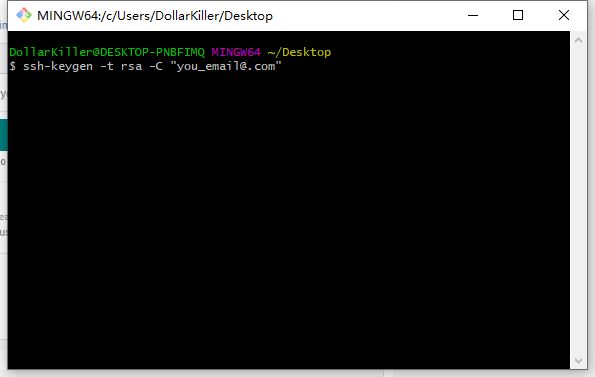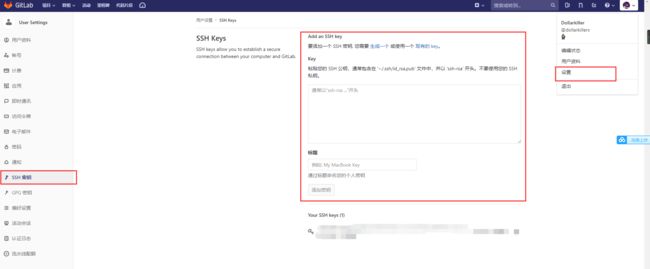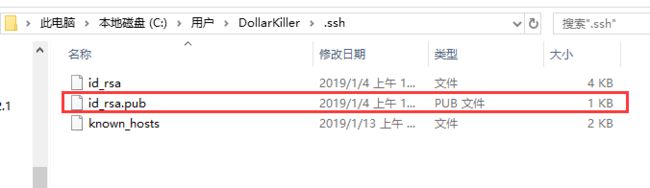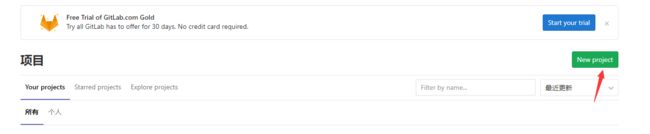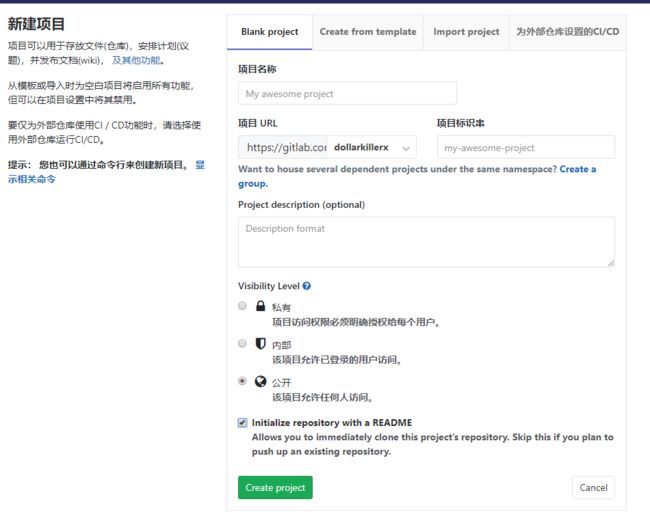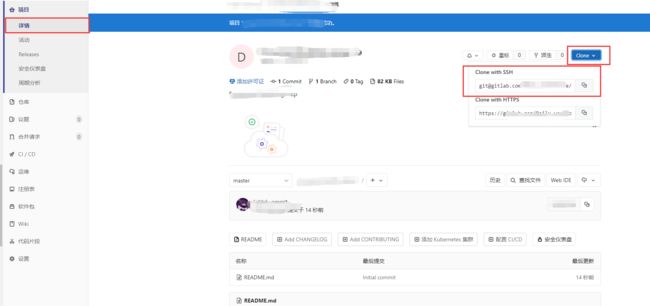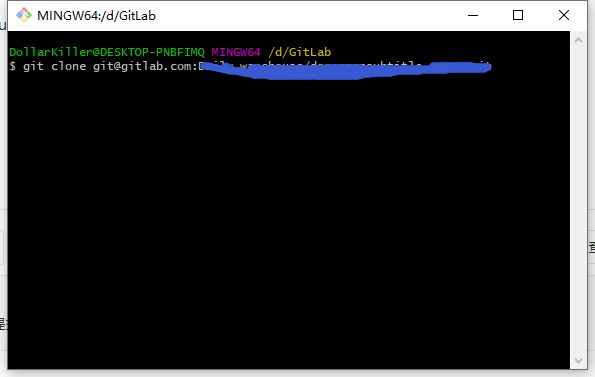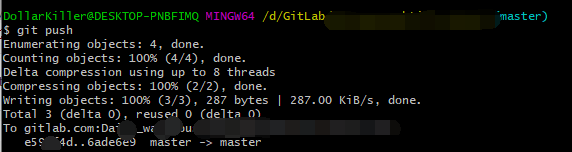- Github 2025-06-24Python开源项目日报 Top10
老孙正经胡说
github开源Github趋势分析开源项目PythonGolang
根据GithubTrendings的统计,今日(2025-06-24统计)共有10个项目上榜。根据开发语言中项目的数量,汇总情况如下:开发语言项目数量Python项目10Swift项目1C++项目1yt-dlp:一个增强版的youtube-dl分支创建周期:1184天开发语言:Python协议类型:TheUnlicenseStar数量:64607个Fork数量:5309次关注人数:64607人贡献
- CloudFormation 实现 GitHub Actions OIDC 与 AWS ECR 的安全集成(支持多组织配置)
ivwdcwso
运维与云原生githubawsecrCI/CDOIDC流水线
、##引言:多组织场景下的安全挑战在企业环境中,经常需要为不同的GitHub组织(如开发组织dp和测试组织test)配置不同的访问权限。本文将详细介绍如何通过AWSCloudFormation模板实现灵活的OIDC集成,支持多GitHub组织的安全访问控制。第一部分:多组织架构设计安全认证流程(多组织场景)
- AWS Actions - Amazon ECS Render Task Definition
宁承榕Song-Thrush
AWSActions-AmazonECSRenderTaskDefinitionamazon-ecs-render-task-definitionInsertsacontainerimageURIintoanAmazonECStaskdefinitionJSONfile.项目地址:https://gitcode.com/gh_mirrors/am/amazon-ecs-render-task-de
- GitHub Actions 实现 AWS ECS 服务的多集群安全重启方案
ivwdcwso
运维与云原生githubaws安全DevOpsCI/CDgithubactions
引言在现代云原生架构中,容器化服务已成为主流。AmazonECS(ElasticContainerService)作为AWS的核心容器服务,管理着大量生产环境中的关键应用。服务重启是日常运维中的常见操作,无论是部署更新、修复问题还是刷新状态,都需要一种安全高效的机制。本文将介绍如何利用GitHubActions和AWSOIDC实现一个安全、灵活的多集群ECS服务重启方案。这个方案不仅简化了运维流程
- Python网安-zip文件暴力破解(仅供学习)
Whoisshutiao
python网安python开发语言网络安全
目录源码在这里需要的模块准备一个密码本和需要破解的ZIP文件一行一行地从密码文件中读取每个密码。核心部分注意,需要修改上段代码注释里的这段具有编码问题的代码:源码在这里https://github.com/Wist-fully/Attack/tree/cracker需要的模块fromtqdmimporttqdmimportzipfileimportpyzipper准备一个密码本和需要破解的ZIP文
- AI对话导出工具 (AI Chat Exporter)——支持 ChatGPT, Grok 和 Gemini 平台
ALGORITHM LOL
人工智能chatgpt
AI对话导出工具(AIChatExporter)轻松将AI对话导出为标准Markdown格式支持ChatGPT,Grok和Gemini平台相关代码已开源至Github欢迎Star✨功能特点多平台支持:同时支持ChatGPT,Grok和Gemini三大AI平台完整内容保留:精确导出所有对话内容,包括代码块、数学公式、链接和格式化文本标准Markdown格式:输出符合标准的Markdown格式,确保最
- 不是只有写稿能用AI!教你用AI“模拟审稿人”帮论文过关
学境思源AcademicIdeas
AI写作学境思源ChatGPT人工智能
在AI辅助写作火遍学术圈之后,学境思源,越来越多作者开始发现:AI的真正威力,并不只是帮你一键生成论文初稿!“写”,而是可以反过来“像审稿人一样看你的论文”。acaids.com。这种“反向应用”,正成为提高论文录用率的关键利器。今天这篇文章就告诉你:如何用AI模拟审稿人视角,检查论文的逻辑漏洞、结构混乱、语言问题,甚至帮助你发现数据论证不足,提前做出修改。我们会重点介绍Paperpal、Writ
- Python网安-ftp服务暴力破解(仅供学习)
Whoisshutiao
python网络安全开发语言
目录源码在这里需要导入的模块连接ftp,并设置密码本和线程核心代码设置线程源码在这里https://github.com/Wist-fully/Attack/tree/cracker需要导入的模块importftplibfromthreadingimportThreadimportqueue连接ftp,并设置密码本和线程host="192.168.6.6"user="student"port=21
- Go 语言高效连接 SQL Server(MSSQL)数据库实战指南
程序员爱钓鱼
数据库golangsqlserver
在Go语言的开发过程中,与MicrosoftSQLServer(MSSQL)数据库的交互是常见需求之一。本文将详细介绍如何使用Go语言高效、安全地连接SQLServer,并进行基本的CRUD(增删改查)操作。1.安装MSSQL驱动Go语言使用github.com/denisenkom/go-mssqldb作为SQLServer驱动,首先需要安装它:goget-ugithub.com/denisen
- Flutter到鸿蒙的跨越:flutter-phone-direct-caller库的鸿蒙适配之旅
harmonyos
flutter_app_icon_badge插件鸿蒙适配:实现跨平台应用图标角标管理本项目作者:坚果您可以使用这个Flutter插件来更改应用程序图标上的角标作者仓库:https://github.com/badver/flutter_app_icon_badge/在数字化浪潮的推动下,跨平台开发框架如Flutter凭借其高效、便捷的特性,成为了开发者们的宠儿。而鸿蒙系统的崛起,更是为跨平台开发注
- memory_info:Flutter 插件助力鸿蒙生态,精准获取设备内存信息
harmonyos
memory_info:Flutter插件助力鸿蒙生态,精准获取设备内存信息帮助您获取设备内存信息(ram&rom)本项目作者:王阳科/坚果您可以使用这个Flutter插件来更改应用程序图标上的角标作者仓库:https://github.com/MrOlolo/memory_info/tree/master/memory_info在数字化浪潮的推动下,跨平台开发框架如Flutter凭借其高效、便捷
- 图像处理100问-中文版(记录)
STO检测王
学习
https://gitee.com/mengfansheng163/ImageProcessing100Wen
- 适配HarmonyOS Next API16的鸿蒙版Flutter 3.22.0版本发布
harmonyos
适配HarmonyOSNextAPI16的鸿蒙版Flutter3.22.0版本发布版本发布时间2025年4月15日版本配套IDE:DevEcoStudio5.0.11.100FlutterSDK:3.22.0-ohos-0.1.2ROM:205.0.0.150请将你的IDE升级到最新版本,体验最新的特性。版本下载gitclonehttps://gitcode.com/openharmony-sig
- Edge-TTS的使用
Edge-TTS的使用Edge-TTS是一个的文本转语音(TTS)Python库。它利用了微软AzureCognitiveServices的强大功能,能够将文本信息转换成流畅自然的语音输出。这个库特别适合需要在应用程序中加入语音功能的开发者使用。edge-tts在github上已开源,有3的kstar!替代国内收费的TTS服务完全没问题。它支持40多种语言,300多种声音,效果很不错~github
- OpenAI-Compatible Edge-TTS API 使用教程
马琥承
OpenAI-CompatibleEdge-TTSAPI使用教程openai-edge-ttsFree,high-qualitytext-to-speechAPIendpointtoreplaceOpenAI,Azure,orElevenLabs项目地址:https://gitcode.com/gh_mirrors/op/openai-edge-tts1.项目介绍本项目提供了一个本地化的、与Ope
- 开源项目安装与配置指南:OpenAI-Compatible Edge-TTS API
霍虹情Victorious
开源项目安装与配置指南:OpenAI-CompatibleEdge-TTSAPIopenai-edge-ttsFree,high-qualitytext-to-speechAPIendpointtoreplaceOpenAI,Azure,orElevenLabs项目地址:https://gitcode.com/gh_mirrors/op/openai-edge-tts1.项目基础介绍OpenAI-
- golang游戏开发学习笔记-开发一个简单的2D游戏(基础篇)
2.人物运动图(只展示第一帧)2.方块纹理图将资源准备完成之后,就能开始代码的开发了五.开始实现!1.资源管理在上一篇文章中我们将纹理和着色器分别封装成了两个类,这里我们创建一个资源管理类对这两个类进行管理,由于golang中是没有静态变量的,需要用包内变量对其进行模拟shader.gopackageresourceimport(“github.com/go-gl/gl/v4.1-core/gl”
- next-hexagonal-starter:前端六边形架构的简约实践
翟珊兰
next-hexagonal-starter:前端六边形架构的简约实践next-hexagonal-starter项目地址:https://gitcode.com/gh_mirrors/ne/next-hexagonal-starter项目介绍在软件开发中,六边形架构(HexagonalArchitecture)是一种设计模式,它通过将应用程序的业务逻辑与外部关注点(如UI、数据库、框架等)解耦,
- 探索未来Android开发:深度解析JetHub项目
宗廷国Kenyon
探索未来Android开发:深度解析JetHub项目JetHubSampleAppwithJetpackcomponents(LiveData,Navigation,ViewModel)+MVVM+coroutine+singleactivity项目地址:https://gitcode.com/gh_mirrors/je/JetHub随着Android技术的不断演进,开发者们总是在寻找那些能够引领
- 探索Android开发新境界:Kotlin协程实战乐园
黎情卉Desired
探索Android开发新境界:Kotlin协程实战乐园AndroidCoroutinesPlaygroundAndroidCoroutinesPlayground项目地址:https://gitcode.com/gh_mirrors/an/AndroidCoroutinesPlayground在快速迭代的移动开发领域,异步处理和代码结构的清晰性至关重要。今天,我们向您隆重推荐一个极佳的开源项目——
- git使用详解和示例
点云SLAM
开发环境git代码工具代码管理git学习服务器
什么是Git?Git是一个分布式版本控制系统(DVCS),用于跟踪文件的变化,协调多人协作开发。由LinusTorvalds开发,用于管理Linux内核代码。Git的核心概念名称说明工作区(WorkingDirectory)你看到的项目目录。你在这里新增、编辑、删除文件。暂存区(StagingArea/Index)暂时保存将要提交的修改(gitadd的作用)。本地仓库(LocalRepositor
- Git安装全攻略:避坑指南与最佳实践
编程在手天下我有
git
1、系统环境检查确认操作系统版本(Windows/macOS/Linux)及位数(32/64位)检查是否已安装旧版Git,避免版本冲突确保系统环境变量配置权限2、下载安装包注意事项官方下载地址推荐(避免第三方镜像源)选择与系统匹配的安装包类型(如Windows选.exe,macOS选.dmg)验证安装包完整性(校验SHA值或数字签名)3、安装过程中的关键选项路径选择:避免中文或特殊字符路径组件选择
- 2021-07-08 转载Cesium中文网
liuqun69
javapythonlinux人工智能html
Cesium更新日志英文完整更新日志:https://github.com/CesiumGS/cesium/blob/master/CHANGES.md中文:http://cesium.coinidea.com/site/download.html中文更新日志由Cesium中文网(京ICP备15014655号)提供1.83-2021-07-01:Cesium-1.83.zip新增对KTX2和基本通
- [特殊字符] Git团队协作实战指南
真实的菜
gitgitelasticsearch大数据
Git团队协作实战指南让多人开发不再是噩梦!从菜鸟到大神的团队协作进阶之路快速导航为什么团队协作这么重要?⚔️代码冲突?别慌!代码审查:让Bug无处遁形团队规范:统一江湖️神器推荐:工欲善其事沟通艺术:话说三分权限管理:该给的给,该收的收CI/CD:让机器替你干活问题追踪:一个都不能少新人培训:从零到英雄最佳实践:前人栽树常见坑点:踩坑指南实战案例:真刀真枪工具箱:装备升级为什么团队协作这么重要?
- Git工作流篇:宝子们的团队协作秘籍 [特殊字符]
真实的菜
gitgit
Git工作流篇:宝子们的团队协作秘籍嘿,各位码农朋友们!前面我们一起学了Git的基础操作、分支管理和高级技巧,现在该聊聊团队协作的核心话题了——Git工作流!别小看这个话题,选对了工作流,团队效率蹭蹭往上涨;选错了,天天解冲突到怀疑人生。今天就来给大家盘点几种主流工作流,保证让你找到最适合自己团队的那一款!目录导航工作流是个啥?集中式工作流:简单粗暴型功能分支工作流:进阶必备Gitflow工作流:
- Git 高级操作篇:宝子们的Git进阶神器⚡,掌握Git高级技能成为版本控制大师
真实的菜
gitgitelasticsearch大数据
Git高级操作篇:宝子们的Git进阶神器⚡,掌握Git高级技能成为版本控制大师!文章目录Git高级操作篇:宝子们的Git进阶神器⚡,掌握Git高级技能成为版本控制大师!前言:为什么要学习Git高级操作?一、InteractiveRebase:交互式变基的艺术1.1什么是InteractiveRebase?1.2InteractiveRebase的操作选项常用操作详解1.3实战案例:清理提交历史二、
- 拓展nRF Connect SDK 的组件
Halfway--
Product嵌入式硬件物联网arm开发单片机
1:nRFConnectSDKAdd-ons是一组扩展nRFConnectSDK功能的补充组件。这些add-ons包括应用程序、驱动程序、库和协议实现。可以通过nRFConnectSDKAdd-ons索引浏览和进行访问https://nrfconnect.github.io/ncs-app-index/2:如何在本地环境中构建和运行nRFConnectSDK插件索引,可以使用nRFConnectf
- Git 学习笔记
笑衬人心。
git学习笔记
Git简介Git是一个分布式版本控制系统,用于跟踪文件更改,协作开发软件项目。特点:分布式:每个开发者本地都有完整仓库。高效:分支和合并操作快速。安全:数据通过哈希存储,不易被篡改。安装GitWindows:下载地址:https://git-scm.com/安装后可使用GitBash。macOS:brewinstallgitLinux:sudoaptupdatesudoaptinstallgitG
- GitHub每周最火火火项目(6.23-6.29)
FutureUniant
github日推github人工智能计算机视觉音视频ai
1.twentyhq/twenty项目名称:twenty项目介绍:基于TypeScript开发,致力于打造社区驱动的现代Salesforce替代方案,聚焦客户关系管理(CRM)系统构建。旨在为企业提供灵活、可定制且社区共建的CRM平台,覆盖客户数据管理、销售流程追踪、营销活动策划、服务工单处理等核心业务场景,助力企业优化客户交互全流程,提升运营效率。用途贯穿企业客户管理各环节:销售团队借助其自定义
- 第 1 部分 - 序列化
pythondjango
介绍本教程将介绍如何创建一个简单的在线代码高亮WebAPI。在此过程中,将介绍DjangoRESTFramework的各个组件,并让你全面了解它们是如何协同工作的。本教程内容较为深入,所以在开始之前,你可能需要准备一块饼干和一杯你最喜欢的饮料。如果你只是想快速了解内容,可以查看快速入门文档。注意:本教程的代码可在GitHub上的encode/rest-framework-tutorial仓库中找到
- [黑洞与暗粒子]没有光的世界
comsci
无论是相对论还是其它现代物理学,都显然有个缺陷,那就是必须有光才能够计算
但是,我相信,在我们的世界和宇宙平面中,肯定存在没有光的世界....
那么,在没有光的世界,光子和其它粒子的规律无法被应用和考察,那么以光速为核心的
&nbs
- jQuery Lazy Load 图片延迟加载
aijuans
jquery
基于 jQuery 的图片延迟加载插件,在用户滚动页面到图片之后才进行加载。
对于有较多的图片的网页,使用图片延迟加载,能有效的提高页面加载速度。
版本:
jQuery v1.4.4+
jQuery Lazy Load v1.7.2
注意事项:
需要真正实现图片延迟加载,必须将真实图片地址写在 data-original 属性中。若 src
- 使用Jodd的优点
Kai_Ge
jodd
1. 简化和统一 controller ,抛弃 extends SimpleFormController ,统一使用 implements Controller 的方式。
2. 简化 JSP 页面的 bind, 不需要一个字段一个字段的绑定。
3. 对 bean 没有任何要求,可以使用任意的 bean 做为 formBean。
使用方法简介
- jpa Query转hibernate Query
120153216
Hibernate
public List<Map> getMapList(String hql,
Map map) {
org.hibernate.Query jpaQuery = entityManager.createQuery(hql);
if (null != map) {
for (String parameter : map.keySet()) {
jp
- Django_Python3添加MySQL/MariaDB支持
2002wmj
mariaDB
现状
首先,
[email protected] 中默认的引擎为 django.db.backends.mysql 。但是在Python3中如果这样写的话,会发现 django.db.backends.mysql 依赖 MySQLdb[5] ,而 MySQLdb 又不兼容 Python3 于是要找一种新的方式来继续使用MySQL。 MySQL官方的方案
首先据MySQL文档[3]说,自从MySQL
- 在SQLSERVER中查找消耗IO最多的SQL
357029540
SQL Server
返回做IO数目最多的50条语句以及它们的执行计划。
select top 50
(total_logical_reads/execution_count) as avg_logical_reads,
(total_logical_writes/execution_count) as avg_logical_writes,
(tot
- spring UnChecked 异常 官方定义!
7454103
spring
如果你接触过spring的 事物管理!那么你必须明白 spring的 非捕获异常! 即 unchecked 异常! 因为 spring 默认这类异常事物自动回滚!!
public static boolean isCheckedException(Throwable ex)
{
return !(ex instanceof RuntimeExcep
- mongoDB 入门指南、示例
adminjun
javamongodb操作
一、准备工作
1、 下载mongoDB
下载地址:http://www.mongodb.org/downloads
选择合适你的版本
相关文档:http://www.mongodb.org/display/DOCS/Tutorial
2、 安装mongoDB
A、 不解压模式:
将下载下来的mongoDB-xxx.zip打开,找到bin目录,运行mongod.exe就可以启动服务,默
- CUDA 5 Release Candidate Now Available
aijuans
CUDA
The CUDA 5 Release Candidate is now available at http://developer.nvidia.com/<wbr></wbr>cuda/cuda-pre-production. Now applicable to a broader set of algorithms, CUDA 5 has advanced fe
- Essential Studio for WinRT网格控件测评
Axiba
JavaScripthtml5
Essential Studio for WinRT界面控件包含了商业平板应用程序开发中所需的所有控件,如市场上运行速度最快的grid 和chart、地图、RDL报表查看器、丰富的文本查看器及图表等等。同时,该控件还包含了一组独特的库,用于从WinRT应用程序中生成Excel、Word以及PDF格式的文件。此文将对其另外一个强大的控件——网格控件进行专门的测评详述。
网格控件功能
1、
- java 获取windows系统安装的证书或证书链
bewithme
windows
有时需要获取windows系统安装的证书或证书链,比如说你要通过证书来创建java的密钥库 。
有关证书链的解释可以查看此处 。
public static void main(String[] args) {
SunMSCAPI providerMSCAPI = new SunMSCAPI();
S
- NoSQL数据库之Redis数据库管理(set类型和zset类型)
bijian1013
redis数据库NoSQL
4.sets类型
Set是集合,它是string类型的无序集合。set是通过hash table实现的,添加、删除和查找的复杂度都是O(1)。对集合我们可以取并集、交集、差集。通过这些操作我们可以实现sns中的好友推荐和blog的tag功能。
sadd:向名称为key的set中添加元
- 异常捕获何时用Exception,何时用Throwable
bingyingao
用Exception的情况
try {
//可能发生空指针、数组溢出等异常
} catch (Exception e) {
- 【Kafka四】Kakfa伪分布式安装
bit1129
kafka
在http://bit1129.iteye.com/blog/2174791一文中,实现了单Kafka服务器的安装,在Kafka中,每个Kafka服务器称为一个broker。本文简单介绍下,在单机环境下Kafka的伪分布式安装和测试验证 1. 安装步骤
Kafka伪分布式安装的思路跟Zookeeper的伪分布式安装思路完全一样,不过比Zookeeper稍微简单些(不
- Project Euler
bookjovi
haskell
Project Euler是个数学问题求解网站,网站设计的很有意思,有很多problem,在未提交正确答案前不能查看problem的overview,也不能查看关于problem的discussion thread,只能看到现在problem已经被多少人解决了,人数越多往往代表问题越容易。
看看problem 1吧:
Add all the natural num
- Java-Collections Framework学习与总结-ArrayDeque
BrokenDreams
Collections
表、栈和队列是三种基本的数据结构,前面总结的ArrayList和LinkedList可以作为任意一种数据结构来使用,当然由于实现方式的不同,操作的效率也会不同。
这篇要看一下java.util.ArrayDeque。从命名上看
- 读《研磨设计模式》-代码笔记-装饰模式-Decorator
bylijinnan
java设计模式
声明: 本文只为方便我个人查阅和理解,详细的分析以及源代码请移步 原作者的博客http://chjavach.iteye.com/
import java.io.BufferedOutputStream;
import java.io.DataOutputStream;
import java.io.FileOutputStream;
import java.io.Fi
- Maven学习(一)
chenyu19891124
Maven私服
学习一门技术和工具总得花费一段时间,5月底6月初自己学习了一些工具,maven+Hudson+nexus的搭建,对于maven以前只是听说,顺便再自己的电脑上搭建了一个maven环境,但是完全不了解maven这一强大的构建工具,还有ant也是一个构建工具,但ant就没有maven那么的简单方便,其实简单点说maven是一个运用命令行就能完成构建,测试,打包,发布一系列功
- [原创]JWFD工作流引擎设计----节点匹配搜索算法(用于初步解决条件异步汇聚问题) 补充
comsci
算法工作PHP搜索引擎嵌入式
本文主要介绍在JWFD工作流引擎设计中遇到的一个实际问题的解决方案,请参考我的博文"带条件选择的并行汇聚路由问题"中图例A2描述的情况(http://comsci.iteye.com/blog/339756),我现在把我对图例A2的一个解决方案公布出来,请大家多指点
节点匹配搜索算法(用于解决标准对称流程图条件汇聚点运行控制参数的算法)
需要解决的问题:已知分支
- Linux中用shell获取昨天、明天或多天前的日期
daizj
linuxshell上几年昨天获取上几个月
在Linux中可以通过date命令获取昨天、明天、上个月、下个月、上一年和下一年
# 获取昨天
date -d 'yesterday' # 或 date -d 'last day'
# 获取明天
date -d 'tomorrow' # 或 date -d 'next day'
# 获取上个月
date -d 'last month'
#
- 我所理解的云计算
dongwei_6688
云计算
在刚开始接触到一个概念时,人们往往都会去探寻这个概念的含义,以达到对其有一个感性的认知,在Wikipedia上关于“云计算”是这么定义的,它说:
Cloud computing is a phrase used to describe a variety of computing co
- YII CMenu配置
dcj3sjt126com
yii
Adding id and class names to CMenu
We use the id and htmlOptions to accomplish this. Watch.
//in your view
$this->widget('zii.widgets.CMenu', array(
'id'=>'myMenu',
'items'=>$this-&g
- 设计模式之静态代理与动态代理
come_for_dream
设计模式
静态代理与动态代理
代理模式是java开发中用到的相对比较多的设计模式,其中的思想就是主业务和相关业务分离。所谓的代理设计就是指由一个代理主题来操作真实主题,真实主题执行具体的业务操作,而代理主题负责其他相关业务的处理。比如我们在进行删除操作的时候需要检验一下用户是否登陆,我们可以删除看成主业务,而把检验用户是否登陆看成其相关业务
- 【转】理解Javascript 系列
gcc2ge
JavaScript
理解Javascript_13_执行模型详解
摘要: 在《理解Javascript_12_执行模型浅析》一文中,我们初步的了解了执行上下文与作用域的概念,那么这一篇将深入分析执行上下文的构建过程,了解执行上下文、函数对象、作用域三者之间的关系。函数执行环境简单的代码:当调用say方法时,第一步是创建其执行环境,在创建执行环境的过程中,会按照定义的先后顺序完成一系列操作:1.首先会创建一个
- Subsets II
hcx2013
set
Given a collection of integers that might contain duplicates, nums, return all possible subsets.
Note:
Elements in a subset must be in non-descending order.
The solution set must not conta
- Spring4.1新特性——Spring缓存框架增强
jinnianshilongnian
spring4
目录
Spring4.1新特性——综述
Spring4.1新特性——Spring核心部分及其他
Spring4.1新特性——Spring缓存框架增强
Spring4.1新特性——异步调用和事件机制的异常处理
Spring4.1新特性——数据库集成测试脚本初始化
Spring4.1新特性——Spring MVC增强
Spring4.1新特性——页面自动化测试框架Spring MVC T
- shell嵌套expect执行命令
liyonghui160com
一直都想把expect的操作写到bash脚本里,这样就不用我再写两个脚本来执行了,搞了一下午终于有点小成就,给大家看看吧.
系统:centos 5.x
1.先安装expect
yum -y install expect
2.脚本内容:
cat auto_svn.sh
#!/bin/bash
- Linux实用命令整理
pda158
linux
0. 基本命令 linux 基本命令整理
1. 压缩 解压 tar -zcvf a.tar.gz a #把a压缩成a.tar.gz tar -zxvf a.tar.gz #把a.tar.gz解压成a
2. vim小结 2.1 vim替换 :m,ns/word_1/word_2/gc
- 独立开发人员通向成功的29个小贴士
shoothao
独立开发
概述:本文收集了关于独立开发人员通向成功需要注意的一些东西,对于具体的每个贴士的注解有兴趣的朋友可以查看下面标注的原文地址。
明白你从事独立开发的原因和目的。
保持坚持制定计划的好习惯。
万事开头难,第一份订单是关键。
培养多元化业务技能。
提供卓越的服务和品质。
谨小慎微。
营销是必备技能。
学会组织,有条理的工作才是最有效率的。
“独立
- JAVA中堆栈和内存分配原理
uule
java
1、栈、堆
1.寄存器:最快的存储区, 由编译器根据需求进行分配,我们在程序中无法控制.2. 栈:存放基本类型的变量数据和对象的引用,但对象本身不存放在栈中,而是存放在堆(new 出来的对象)或者常量池中(字符串常量对象存放在常量池中。)3. 堆:存放所有new出来的对象。4. 静态域:存放静态成员(static定义的)5. 常量池:存放字符串常量和基本类型常量(public static f